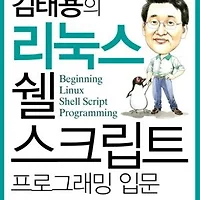3. Customizing Your Environment
당신은 책상(환경) 환경을 꾸미는데 있어서 항상 찾기 쉬운 곳에 펜을 두거나, 전화번호들을 세팅해 두는 등과 같이(컨셉) 당신에게 맞는 환경으로 구성한다. 일반적으로 당신이 당신 방식으로 환경을 설정하면 할 수록 너에게 맞춤 식 환경이 될 것이다. 그러므로 가장 효율적인(생산적인) 것은 사용자의 환경인 것이다.
유사하게, Unix shell도 file, 디렉토리, 표준 입출력과 같은 컨셉(개념)들을 제공해 준다.
반면에 unix 자체는 shell이 제공해 주는 이 것들을 작업할 수 있게 하는 도구들을 제공한다. 그 도구에는 파일 조작 커멘드, text 편집기 그리고 프린트 큐와 같은 것들이 있다.
3.1 bash가 제공하는 4가지 중요한 특징
- Special files
- Aliases
- Options
- Variables(변수)
3.1.1 Special files
: 사용자가 로그인, 로그아웃, 새로운 쉘을 생성 할 때 bash를 이용해서 읽어오는 파일
- file, bash_profile, .bash_logout, .bashrc
3.1.2 Aliases
: 커맨드나 커맨드 문자열의 동의어로 사용자가 쉽게 정의할 수 있음.
3.1.3 Options
: 사용자가 원하는 환경을 option을 통해서 on/off로 컨트롤 할 수 있다.
3.1.4 Variables(변수)
: 변경가능한 값들은 이름으로 나타낸다. shell과 다른 프로그램들은 변수에 선언된 값들을 통해 작동하게 된다
- 참고-
이 특징들이 한번만 사용할 수 있는 것은 아니지만 그 특징들은 사용자에게 더 맞는 환경을 구성하기 위해 기초[기반]를 형성하는 것 들이다. 다양한 shell들을 Unix에서 사용가능 한 것도 일반적인 특징 중 하나이다.
3.2 The .bash_profile, .bash_logout, and .bashrc Files
- The .bash_profile, .bash_logout, and .bashrc Files 파일들의 정의
- .bash_profile
- .bash_logout
- .bashrc
- 초기화 파일의 실행
,
3.2.1 The .bash_profile, .bash_logout and .bashrc Files 파일
1. 특징
* home디렉토리안에 위치
2. 사용
* 사용자가 로그인 할 때, 다른 bash쉘을 불러올 때 사용자 계정정보를 자동으로 세팅해 주는 방법을 제공하고 로그아웃시 명령어를 수행하는 것을 가능하게 하기위해 bash에게 특별한 의미를 지닌다.
3. 파일의 위치
* system관리자가 유저의 계정을 어떻게 구성해 주냐에 따라 home 디렉토리 안에 이미 존재할 수도 안 할 수도 있다.
* 존재하지 않는다면? /etc/profile 이라는 default 시스템파일만 사용하는 것
* editor로 bash파일을 손쉽게 만들 수 있다.
3.2.2 .bash_profile
: bash파일중에 가장 중요한 것중의 하나인 .bash_profile은 데이터와 명령어가 들어 있는 파일로 당신이 시스템에 로그인 할 때 마다 bash로부터 수행되어 지는 파일이다.
1. BASH_PROFILE 기본형태
: 로그인 계정에 기본이 되는 환경을 정의하고 있다. 아래의 환경들은 사용자의 필요에 의해서 변경 가능하다.
PATH=/sbin:/usr/sbin:/bin:/usr/bin:/usr/local/bin
SHELL=/bin/bash
MANPATH=/usr/man:/usr/X11/man
EDITOR=/usr/bin/vi
PS1='\h:\w\$ '
PS2='> '
export EDITOR
2. BASH_PROFILE 변경 과 적용
: .bash_profile의 내용을 바꿨을 경우에는 바로 적용되지 않는다.
* 재 로그아웃 & 로그인 시 적용
* source .bash_profile
* . .bash_profile
- 참고-
SOURCE:.bash_procile과 같은 명시되어진 파일들의 변경된 명령어들을 실행시킨다
3.2.3 .bash_logout
:로그아웃 할 때 ~/.bash_logout 파일이 존재하면 이 파일을 실행한다. 이 파일에는 보통 임시 파일을 비우는 명령어, 히스토리 파일을 정리하는 명령어, 로그아웃 시간을 기록하는 명령어 등이 들어있다.
3.2.4 .bashrc
: 시스템 전체에 적용되는 함수와 별명들은 /etc/bashrc 파일에서 설정할 수 있다. 주 프롬프트는 보통 이 파일에서 설정된다.
배쉬 쉘 스크립트가 실행될 때마다 실행됨. => 쉘실행시 bashrc실행 후 bash_profile실행됨.
3.2.5 사용자 로그인 시 초기화 파일 읽는 순서
:.bash_procile과 같은 명시되어진 파일들의 변경된 명령어들을 실행히킨다.
1. 사용자 홈디렉토리에서 .bash_profile 호출 하면, /etc/profile 다음에 읽어들임
2. 파일이 없을 시, bash는 ~/.bash_login파일을 찾아 대신 읽음.
3. 이 파일 역시 없을 시 ~/.profile을 찾음
4. 이 파일도 없다면 ~/.bashrc파일을 찾아 읽게 됨
- 참고-
.profile
: 사용자의 홈디렉토리에 있는 파일
사용자가 설정하는초기화 파일
사용자가 자신의 쉘 환경을 설정하거나 변경시키기 위해 사용됨
보통 터미널 설정과 기본 환경에 대한 정의와 더불어 윈도우 응용프로그램이나 데이터베이스에 대한 초기화와 실행이 이곳에서 이루어 진다.
- 참고 2-
.bash_profile이 읽혀지고 읽어지는 것은 오직 login shell을 이용해서 이루어진다. 당신이 커맨드 라인에서 bash 커맨드를 타이핑 하여 새로운 shell(a sugshell) 을 실행시키려고 시도할 경우 .bashrc 파일에서 명령어를 읽으려고 시도할 것이다.
만약 shell로 로그인하나 subshell로 로그인 하나 상관 없이 같은 명령어를 돌려야 할 경우라면 , 당신은 .bashrc를 실행시켜 ./bash_profile의 source 커맨드를 이용해 실행하면 된다. 만약 .bashrc가 존재하지 않는다면 당신이 subshell을 돌렸을 때 어떤 명령어도 실행되지 않을 것이다.
3.3 Alias
- Alias 정의
- Aliase의 사용
- Aliase의 사용의 주의점
- Variables(변수)
3.3.1 Alias 정의
Alias
: 어떤 명령어를 사용자가 알맞게 줄여서 재정의할 수 있도록 쉘에서 지원하는 기능
- 참고-
C shell에서처럼 argument의 alias 확장기능이 bash에서 지원되지 않는다.
이 기능은 function(함수)로서 제공된다 chapter4에서 다루게 될 것이다.
3.3.2 Aliase의 사용
1. alias는 명령어 라인에서 정의할 수 있다. .bash_profile 또는 .bashrc에서 이 형식을 사용하면 된다.
2. ''(single quote) = 는 한 단어 이상으로 alias를 구성할 시 꼭 사용되어야 한다.
3. alias를 선언할 때 ' = '앞뒤에 공백이 있으면 안 된다.
Ex) as search=grep
4. 긴 명령어를 축약설정해서 사용
Ex) alias cdvoy='cd sipp/demo/animation/voyager'
5. 대문자를 쓰기 번거로움을 피하기 위해 많이 사용
Ex) alias lf='ls -F'
3.3.3 Aliase의 사용의 주의점
1. bash에서 alias명령어의 경로
: alias를 통해 해석하고 실행시키기 전에 “change”나 “substitute”를 발행
2. alias의 순환적인 특징 = alias를 alias할 수 있다.
Ex) alias pa=printall
|주의 점| alias ls='ls -l'
=> 이런경우 loop가 돌게 될까? 답은 아니다 bash는 alias를 돌렸을 때 첫번째 alias word만 alias로 인식한다. 그러므로 ls -l 한번만 실행되는 결과를 가진다.
alias listfile=ls
alias ls=listfile
=> listfile alias가 무시됨
3. 와일드 카드와 특수문자는 alias이름으로 사용할 수 없다.
3.4 Option
- Option 의 정의
- Option의 사용
- Options
- Variables(변수)
3.4.1 Option 의 정의
: shell의상태를 변화 시킬 수 있는 유일한 방법 (alias는 shell자체를 변화시킬 수 없음)
3.4.2 Option의 사용
1. 기초적인 option commend = set -o optionname, set +o optionname
set -o optionname = option 켜는 것
set +o optionname = option 끄는 것
- 참고-
=> set -o optionname 에서 optionname은 축약된 단어로도 사용할 수 있다.
ex) set -f = set -o noglob
=> Bourne shell에서 유래된 것이며, “extra” bash 특징처럼 호환을 보장한다. 하지만 권고사항은 아니다.
2. table3-1 basic shell options
|
Option |
Description |
|
Emacs |
emacs 편집기 사용(on) |
|
ignoreeof |
CTRL+D에 의한 로그아웃이 되지 않는다. 로그아웃을 위해 exit이나 logout이라는 명령어를 사용해야 한다. shell 변수인 IGNOREEOR=10이라고 설정한 효과와 같은 역할을 한다. |
|
noclobber |
출력 재지정 기호인 ">"를 사용할 수 없다., 실수로 파일을 덮어쓰는 경우를 방지한다. |
|
noglob |
*,?같은 와일드카드로 확장하는 것을 방지 |
|
nounset |
치환 과정에서 설정되지 않은 모든 매개 변수를 오류로 처리한다. |
|
vi |
Vi 입력모드 |
3.5 shopt
- shopt의 정의
- 자주 사용하는 option 이름들
3.5.1 shopt의 정의
: set 명령어를 대신하는 배시늬 새로운 내장 명령어이다.
많은 면에서 set과 유사하지만 쉘의 환경 설정을 위해 더욱 다양한 옵션들을 제공한다.
1. Table 3-2. Options to shopt
|
Option |
Meaning |
|
-p |
현재 사용가능한 모든 옵션 |
|
-s |
현재 설정된 옵션임을 의미 |
|
-u |
현재 설정되어 있지 않은 옵션 |
|
-q |
결과 값을 숨기는 것 set/uset으로 알림유무 설정가능 |
|
-o |
지정해 주는 옵션을 사용가능하게 한다. set -o와 같은 기능 |
3.5.2 자주 사용하는 option 이름들
1. Table 3-3. shopt option names
|
Option |
Meaning |
|
cdable_vars |
내장명령어 cd의 인자를 디렉토리로 취급하지 않는다. 대신 디렉토리를 값으로 갖는 변수라 가정한다. |
|
checkhash |
명령어를 실행시키기 전 해시 테이블을 검사한다 |
|
cmdhist |
여러 행에 걸쳐 사용한 명령어를 단일 항목으로 히스토리에 저장한다. |
|
dotglob |
마침표로 시작하는 파일에도 파일이름 전개를 적용한다. |
|
execfail |
exec 명령어의 인자로 주어진 파일의 실행에 실패하면, 비대화형 모드의 쉘은 종료하지 않는다. 대화형 모드에서는 exec가 실해하는 경우에 종료하지 않는다. |
|
histappend |
쉘이 종료할 때, HISTFILE의 파일에 히스토리 목록을 덮어쓰지 않고, 덧붙인다. |
|
lithist |
이 옵션을 설정하고 cmdhist 역시 설정하였으면, 여러 행에 걸친 명령어가 히스토리에 저장 될 때, 각 행을 세미콜론으로 구분하지 않고 개행문자를 포함시킨다. |
|
mailwarn |
설정되어 있으면, 마지막으로 메일을 확인한 시간을 검사하여 The mail in mailfile has been read라는 메세지를 출력한다. |
3.6 Shell Variables
- Built-In Variables 정의/사용
3.6.1 Built-In Variables 정의/사용
: 내장 명령어는 쉘 내부 코드의 일부이다. 명령어 date, cal,finger등은 컴파일 된 바이너리 프로그램으로 디스크에 위치하는 반면, 내장 명열어는 쉘이 실행 중이면, 언제든지 사용 가능하다. 특히 디트크 검색과 I/O가 필요 없으므로, 컴퓨터 입장에서는 훨씬 가볍게 실행 할 수 있는 명령어이다.
1. 관례적으로 대문자로 이루어져야 함
2. 등호(=) 양쪽에 공백이 와서는 안됨.
3. value값이 두 단어로 이루어 져 있을 경우에는 반드시 따옴표로 묶어줘야 한다.
4. 명령어 라인에서 출력하게 하려면 변수 앞에 $를 붙인다.
5. Unset을 이용해서 설정을 해제할 수 있다.
6. echo 명령어를 이용해 내장변수값을 확인할 수 있다.
Ex) echo “$wonderland”
3.7 Variables and Quoting
- 1 장 복습
- 활용
3.7.1 1장 복습
1. “ “(double quote) : “”안에 있는 모든 메타문자를 쉘이 해석하지 못하도록 한다. 변수해석을 위한 $만이 작동된다.
2. ‘ ‘(single quote) : ‘ ‘안에 메타문자들은 모두 일반문자로 해석된다.
Ex) $ fred='Four spaces between these words.'
Echo $fred
Four spaces between these words.
ð ‘ ‘(single quote) : 변수 안의 단어들을 쪼개어서 해석한다
Echo “$fred”
Four spaces between these words.
=> “ “(double quote) : “ “ 은 shell이 “”안의 글자 자체를 하나의 단어로 생각하게 한다.
- 참고-
‘ ‘(single quote) & “ “(double quote)는 변수에 user, file 입력이 들어갈 시에 중요하게 다뤄진다.
3.8 Built-In Variables
- Built-In Variables 정의/사용
3.8.1 Built-In Variables 정의/사용
1. Editing mode variables
: 명령어 라인 편집모드에서 사용하는 쉘 변수들
2. Table 3-4. Editing mode variables
|
Variable |
Meaning |
|
HISTCMD |
현재 명령어의 히스토리 번호 |
|
HISTCONTROL |
패턴들을 “ : “ (콜론)으로 구분. Ingoredups: 이전 히스토리 라인과 매칭되는 라인은 넣지 않는다. erasedups: 현재 라인과 매칭되는 모든 이전라인들은 저장되기 전에 히스토리 리스트에서 제거된다. ignoreboth: Ingoredups와 erasedups 모두 가능하게 한다. |
|
HISTIGNORE |
패턴들을 “ : “ (콜론)으로 구분: 어떤 명령어 라인들이 히스토리 리스트에 저장될 것인가를 결정한다. 패턴은 명령어라인에서 시작되어지도록 하고, 완전히 분류되도록 한다.i.e… 메타문자가 없는(*) 것은 절대적으로 첨부된다. 패턴은 HISTCONTROL 이 지원된 다음 라인에서 체크된다. &는 이전의 라인에 매치된다. 분명한 &은 백슬레시를 빠져나옴으로써 발생된다. |
|
HISTFILE |
명령어 히스토리를 저장 할 이름 |
|
HISTFILESIZE |
히스토리파일에 저장할 최고라인의 수. 기본은 500. |
|
HISTSIZE |
사용가능한 히스토리의 최대 숫자. 기본은 128 |
|
HISTTIMEFORMAT |
이 옵션이 세팅되고 null이 아닐 때 이 값은 history 명령어에 의해 실행되는 각각의 히스토리 entry와 관련된 time stamp를 출력하기 위한 strftime(3)의 값의 형식으로 쓰인다 |
|
FCEDIT |
fc명령어의 기본 편집기를 지정한다. |
3. HISTTIMEFORMAT형식
HISTTIMEFORMAT=” %y/%m/%d %T “
3.9 Mail variables
- Mail variables 의 정의/기능
3.9.1 Mail variables 의 정의/기능
1. 메일이 왔는지 알려주는 기능
실직적으로 shell은 새로 메일이 오는 것을 체크할 수 없다. 그러므로 메일file을 주기적으로 체크해서 file의 변경유무에 따라 새로 온 메일의 상태를 알려주게 된다
2. 메일알림 기능 컨트롤 변수
|
Variable |
Meaning |
|
|
MAILPATH를 지정하지 않고, 이 변수에 메일 파일의 이름이 지정되어 있으면, 쉘은 지정한 파일에 메일이 도착했는지 사용자에게 알림 |
|
MAILCHECK |
MAILPATH나 MAIL에서 지정한 파일에 메일이 도착하였는지 검사하는 간격(초단뒤.) 기본값은 600초. 0으로 설정하면 주 프롬프트를 새로 출력할 때마다 검사한다. |
|
MAILPATH |
파일 이름들을 콜론으로 구분하여 지정. 이변수가 설정되어 있으면 쉘은 지정한 파일들에 메일이 도착하였는지 사용자에게 알림 |
3. 메일 변수 설정의 예) (bash_profile)
1) MAILMAIL=/usr/mail/yourname
2) MAILPATH(: 이용 =>여러 곳으로 지정가능)
- MAILPATH=/usr/mail/you/martin:/usr/mail/you/geoffm:\
/usr/mail/you/paulr
ð You have new mail in /usr/mail/you/martin
- 메일 왔을 때 메시지 편집가능
MAILPATH="\
/usr/mail/you/martin?You have mail from Martin.:\
/usr/mail/you/geoffm?Mail from Geoff has arrived.:\
/usr/mail/you/paulr?There is new mail from Paul."
ð You have mail from Martin.
- variable $_의 사용: 현재의 메일file을 메시지에서 나타내 줌
MAILPATH='/usr/mail/you?You have some new mail in $_'
You have some new mail in /usr/mail/you
- 참고-
이 기능은 shopt명령어의 mailwarn 옵션을 통해서 on/off로 사용가능하다.
3.10 Prompting variables
- Prompting variables의 정의와 사용
3.10.1 Prompting variables의 정의와 사용
1. Bash는 4종류의 prompt를 제공한다. => PS1, PS2, PS3, PS4
2. prompt의미
1) PS1 : 주 프롬프트
- 초기값 = “\s-\v\$”
|참조| bash 2.0 이전에는 “bash\$ ” 가 초기값이었다.
- 사용자가 환경지정 가능
사용 예1] user의 이름 나타나게 하기
Ex) PS1=”\u->”
출력 prompt : alice 1-->, alice 2--> ……
사용 예2] 현재의 위치 보이기
Ex) PS1=”\w->”
2) PS2: 보조 prompt
- 표준 에러(화면)에 출력
- 초기설정값 : >
- 사용: 명령어를 마치지 않고 일부분만 쳤을 시 명령어 마무리를 하라고 알리는 의미에서 나타난다.
- 사용 예
Ex) $ echo "This is a long line, # PS1 for the command
> which is terminated down here" # PS2 for the continuation
$ # PS1 for the next command
ð “으로 시작했으면 “으로 마무리 지어야 하는데 첫 줄에서 마무리 짓지 않아 >로 “로 마무리를 유도한다.
3) P3,P4 => chapter 5, chapter 9에서 다루어 질 예정.
3.11 Command search path
- Command search path 정의와 사용
3.11.1 Prompting variables의 정의와 사용
1. PATH : shell에게 명령어의 위치를 찾게 도와주는 명령어
2. 경로들은 콜론(:)으로 구분한다.
3. PATH 확인 = echo $PATH
Ex) /bin:/usr/bin:/usr/local/bin:/usr/X386/bin 형식으로 출력
4. PATH 추가 = 원하는 명령어를 추가(.bash_shell) –
l User의 home_dir를 추가
PATH=$PATH":/home/you/bin"
5. 경로에 .(마침표) 추가
: 현재의 위치를 나타냄
.(마침표)가 없는 경우, 현재 위치에서 스크립트 수행시 반드시 ./를 함께 써주어야 함.
6. 보안 상 home dir는 앞에 두지 않는다.
PATH="/home/you/bin:"$PATH
3.12 Command hashing
- Command hashing의 정의와 사용
3.12.1 Command hashing의 정의와 사용
: 내부적으로 해시테이블을 유지해 명령어의 검색을 더 빠르게 한다.
- 처음 명령어 입력시에만 전체경로에서 찾고 쉘의 메모리에 저장, 다음 동일한 명령 입력시에 해쉬테이블에서 찾아냄
- 직접 등록/삭제 가능
1. 해시테이블 살펴보기
: hash명령어 치면 보인다.
$ hash
hits command
2 /bin/cat
1 /usr/bin/stat
2 /usr/bin/less
1 /usr/bin/man
2 /usr/bin/apropos
2 /bin/more
1 /bin/ln
3 /bin/ls
1 /bin/ps
2 /bin/vi
2. 명령어 종류
1) hash –r
: hash 테이블에 있는 모든 테이블 지움
2) hash –d (bash 2.05 ver이전에는 작동 안됨)
: 특정한 이름의 테이블 지움
3) Hash –p (bash 2.0 ver이전에는 작동 안됨
: 명령어가 존재하지 않아도 명령어 등록 가능하게 함.,
Hashall option의 on/off를 이용해서 적용 가능하다
3.13 Directory search path and variables
- Directory search path and variables 의 정의와 사용
3.13.1 Directory search path and variables 의 정의와 사용
: CDPATH
1. cd 명령어의 검색경로. (built-in cd 명령어)
2. 지정한 경로가 /, ./, ../으로 시작하지 않으면 쉘은 이 변수의 값에서 경로를 검색한다.
3. Default로는 지정되어 있지 않음.
4. 사용 예
A. Alias를 이용한 cd commend
: alias cdvoy='cd sipp/demo/animation/voyager'
B. CDPATH를 이용한 cd commend
: CDPATH=:~/sipp/demo/animation/voyager
5. 이용경로
- 디렉토리 변경하고자 할 경우, 옮겨 갈 디렉토리의 이름만 지정하면 쉘은 먼저 현재 디렉토리의 하위 디렉토리인지 확인 -> 변수 cdpath의 내용을 찾아본다. cdpath에서 찾게 되면 해당 내용대로 바로 이동한다.
6. shopt명령 : cdable_vars – 또다른 디렉토리 접근 설정법
: 이 옵션을 설정 해 놓으면 내장 명령어 cd의 인자를 디렉토리로 취급하지 않고 디렉토리를 값으로 갖는 변수라고 가정하게 된다.
|참조| bash 2.0 이하버전에서는 set/unset으로 설정가능하다.
3.14 Miscellaneous variables
- Miscellaneous variables의 정의와 사용
3.14.1 Miscellaneous variables의 정의와 사용
: 그 밖에 간단한 상태알림 변수들
login process인 login,rshd등으로 이미 지정되어 있는 HOME을 제외한 모든 variable 은 set 명령어로 지정해야 작동됨.
|
Variable |
Meaning |
|
HOME |
Home dir경로 |
|
SECONDS |
Number of seconds since the shell was invoked |
|
BASH |
지금 운영되고 있는 shell |
|
BASH_VERSION |
지금 운영되고 있는 shell버전 |
|
BASH_VERSINFO |
지금 운영되고 있는 shell버전의 배열화 |
|
PWD |
현재 위치 |
|
OLDPWD |
마지막 cd명령어로 접근했던 직전 디렉토리 위치 |
3.15 Customization and Subprocesses
- Customization and Subprocesses의 정의와 사용
3.15.1 Customization and Subprocesses의 정의와 사용
: 맞춤화 그리고 내장프로세스들
1. 이제까지 배운 변수들: 사용자가 원하는 환경에 맞게 맞춤화 가능
2. 외부shell vs 내부shell
: 구분은 모호함
1) 구분 되는 내부shell
: 우리가 명령어 라인에서 내보내는 commend => 내부프로세스 내에서 작동되도록 쉘에게 전달한다.
* 내부 프로세스= bash program일경우 여태 것 우리가 배운 대부분의 내용과 앞으로 배울 조금의 내용일 것이다.
3.16 Environment Variables
- Environment Variables의 정의와 사용
3.16. Environment Variables의 정의와 사용
: 환경변수 –내부프로세스의 종류로 알려진 것 중 하나.
1. 자신이 생성 된 쉘 뿐만 아니라 , 이 쉘이 생성한 자식 쉘 이나 프로세스에서도 사용할 수 있는 변수
2. Export로 지정 해 준다.
ð Export varnames (공백으로 varname을 여러 개 지정(선언) 해 줄 수 있다. = 한 줄로 선언 가능)
1) 여러 개 변수를 합쳐서 export해 줄 수 있다.
Ex) export wonderland=alice
2) 특정한 내부프로세스(명령어)의 환경변수들로 지정가능
3. 표준에 따라 대문자로 지정
4. 대표적인 표준 변수들
|
Variable |
Meaning |
|
Columns |
Shell의 편집모드와 select 명령어를 위한 윈도우의 폭 설정 |
|
EDITOR/VISUAL |
내장 에디터의 경로 설정(emacs, gmacs, vi..) |
|
LINES |
메뉴항목을 수직으로 출력하게 위해서 select추프에서 사용 기본값은 24 |
|
SHELL |
쉘 실행될 때, 이 변수에 지정된 이름에 적합한 쉘 환경을 조성한다. PATH, PS1, PS2, MAILCHECK, IFS 등이 기본값으로 설정됨. HOME, MAIL은 login 프로그램에 의해 지정 |
|
TERM |
사용자가 사용하는 터미널 |
5. 이미 지정되어 있는 환경변수의 경우, /etc/profile에서 찾아 볼 수 있고, 사용자 환경에 맞게 지정해 놓은 환경변수는 해당 유저 홈디렉토리의 .bash_profile에서 찾거나 원래 설정 해 놓은 것을 export하면 된다.
|참조| Learning the bash Shell 3rd Edition(Covers bash3.0) [O'REILLY]
'BashShell Programming' 카테고리의 다른 글
| 6. Command-Line Options and Typed Variables (0) | 2011.04.20 |
|---|---|
| 챕터 5. 흐름 제어 (0) | 2011.04.19 |
| 4. Basic Shell Programming (0) | 2011.02.21 |
| 2장 Command-Line Editing (0) | 2011.01.17 |
| Learning the bash Shell 정리 - 1장 (0) | 2011.01.07 |